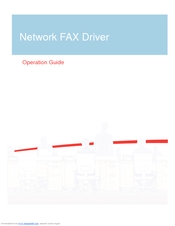Soms is daar 'n situasie wanneer 'n flash drive skielik in volume afneem. Die mees algemene redes vir hierdie situasie is verkeerde onttrekking vanaf die rekenaar, verkeerde formatering, berging van swak gehalte en die teenwoordigheid van virusse. U moet in elk geval verstaan hoe om so 'n probleem op te los.
Die volume van die flash drive het afgeneem: redes en oplossing
Afhangend van die rede, kan verskillende oplossings gebruik word. Ons sal almal in detail bespreek.
Metode 1: Viruskandering
Daar is virusse wat lêers op 'n USB-flash drive verberg en nie gesien kan word nie. Dit blyk dat die flash drive leeg is, maar daar is geen plek op nie. As daar dus 'n probleem is met die plasing van data op 'n USB-skyf, moet u dit na virusse kyk. Lees u instruksies as u nie weet hoe om die tjek uit te voer nie.
les: Kontroleer en maak die flash drive skoon van virusse
Metode 2: spesiale hulpmiddels
Chinese vervaardigers verkoop gereeld goedkoop dryf deur aanlynwinkels. Hulle kan 'n versteekte fout hê: hul werklike kapasiteit verskil aansienlik van die verklaarde. Hulle kan 16 GB werk, en slegs 8 GB werk.
Dikwels het die eienaar probleme met die verkryging van 'n flitsskyf met 'n groot kapasiteit teen 'n lae prys met die gebrekkige werking van so 'n toestel. Dit dui op duidelike tekens dat die werklike volume van die USB-skyf anders is as die wat in die toestel-eienskappe vertoon word.
Om die situasie reg te stel, kan u die spesiale program AxoFlashTest gebruik. Dit herstel die regte skyfgrootte.
Laai AxoFlashTest gratis af
- Kopieer die nodige lêers na 'n ander skyf en formateer die USB-flash drive.
- Laai die program af en installeer dit.
- Begin dit met administratiewe regte.
- Die hoofvenster word oopgemaak waarin u u stasie kies. Om dit te doen, klik aan die regterkant van die prentjie van die lêergids met 'n vergrootglas. Volgende klik "Fouttoets".

Na afloop van die toetsing, sal die program die werklike grootte van die flash drive en die nodige inligting vir die herstel daarvan vertoon. - Klik nou op die knoppie Sneltoets en wag vir die resultaat van die snelheid van die flash drive. Die resulterende verslag bevat die lees- en skryfspoed en snelheidsklas in ooreenstemming met die SD-spesifikasie.
- As die flash drive nie aan die verklaarde spesifikasies voldoen nie, sal die AxoFlashTest-program, na die einde van die verslag, aanbied om die werklike volume van die flash drive te herstel.
En hoewel die grootte kleiner gaan word, kan u nie bekommerd wees oor u data nie.
Sommige groot vervaardigers van flash drives bied gratis volume herstelprogramme vir hul flash drives. Byvoorbeeld, Transcend het die gratis Transcend Autoformat-hulpprogram.
Amptelike Transcend webwerf
Met hierdie program kan u die volume van die stasie bepaal en die korrekte waarde daarvan terugstuur. Dit is maklik om te gebruik. As u 'n Transcend-flitsskyf het, doen dit dan:
- Voer die Transcend Autoformat-program uit.
- In die veld "Disk Drive" kies u media.
- Kies aandryftipe - "SD", "MMC" of "CF" (geskryf oor die saak).
- Merk item "Volledige formaat" en druk op die knoppie "Format".

Metode 3: Kyk na slegte sektore
As daar geen virusse is nie, moet u kyk of die aandrywer na slegte sektore is. U kan kontroleer met behulp van standaard Windows-gereedskap. Volg hierdie stappe om dit te doen:
- Gaan na "Hierdie rekenaar".
- Regsklik op die skerm van u flash drive.
- Kies in die pop-upmenu "Properties".
- Gaan in die nuwe venster na die boekmerk "Service".
- In die boonste gedeelte "Disk Check" pers "Kyk nou".
- Daar verskyn 'n venster met die skandeeropsies, kyk na albei opsies en klik "Run".
- Na afloop van die tjek verskyn 'n verslag oor die aanwesigheid of afwesigheid van foute op die verwyderbare media.



Metode 4: Die oplossing van 'n virtuele probleem
Die vermindering van die grootte van die stasie word meestal geassosieer met 'n fout waarin die toestel in twee dele verdeel word: die eerste is die een wat gemerk en sigbaar is, en die tweede nie gemerk nie.
Voordat u al die onderstaande handelinge uitvoer, moet u die nodige data vanaf die USB-flash drive na 'n ander skyf kopieer.
In hierdie geval moet u die merker weer kombineer en maak. Dit kan gedoen word met behulp van die gereedskap van Windows. Om dit te doen:
- Teken in
"Kontrolepaneel" -> "Stelsel en sekuriteit" -> "Administrasie" -> "Rekenaarbestuur" - Maak oop aan die linkerkant van die boom Disk Management.

Daar kan gesien word dat die flash drive in 2 gebiede verdeel is. - Klik met die regter-kliek op die nie-toegedeelde gedeelte, in die menu wat verskyn, kan u niks met so 'n gedeelte doen nie, aangesien die knoppies Maak die partisie aktief en Brei volume uit nie beskikbaar nie.

Ons los hierdie probleem op met die opdragDisk Part. Om dit te doen:- druk op die toetskombinasie "Win + R";
- tipe span cmd en klik "Gee";
- tik die opdrag in die konsole wat verskyn
Disk Parten klik weer "Gee"; - Microsoft DiskPart-hulpprogramma om met skywe te werk, word oop;
- betree
lys skyfen klik "Gee"; - 'n lys met skywe wat aan die rekenaar gekoppel is, verskyn, kyk watter nommer van u flash drive is en voer die opdrag in
kies skyf = nwaarN- Flash drive nommer in die lys, klik "Gee"; - voer opdrag in
skoonpers "Gee" (hierdie opdrag sal die skyf skoonmaak); - skep 'n nuwe afdeling met die opdrag
skep partisie primêr; - verlaat die opdragreël by die opdrag
uitgang. - keer terug na standaard Skyfbestuurder en druk op die knoppie "Werk", klik op die nie-toegewese plek met die regter muisknop en kies "Skep 'n eenvoudige volume ...";
- formateer die flash drive op die standaard manier vanaf die afdeling "My rekenaar".



Flash-grootte word herstel.
Soos u kan sien, is dit eenvoudig om die probleem met die vermindering van die volume van die flash drive op te los as u weet wat die oorsaak daarvan is. Sterkte met u werk!